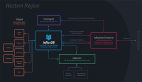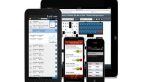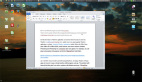iOS開(kāi)發(fā)如何將自己的程序在真機(jī)上運(yùn)行
想要將自己編寫(xiě)的軟件放到真正的iPhone上去運(yùn)行,首先你需要成為Apple Developer計(jì)劃的成員。其次,你需要設(shè)置程序ID和認(rèn)證書(shū),在這之后你就可以在你指定的iPhone上運(yùn)行你的程序了。下面我將會(huì)告訴你如何設(shè)置 你的程序ID和認(rèn)證書(shū),讓你的程序在iPhone上跑起來(lái)。
首先你需要登陸你的Developer Member Center(Developer.apple.com),然后進(jìn)入iOS Dev Center(iOS開(kāi)發(fā)者中心)。在頁(yè)面的右側(cè)找到iOS Provisioning Portal列表項(xiàng),點(diǎn)擊進(jìn)入。這里就是你設(shè)置管理認(rèn)證書(shū)的地方,在左側(cè)你會(huì)看到一欄列表,分別 是:Home,Certificates,Devices,App IDs,Provisioning和Distribution。其中的每一個(gè)列表項(xiàng)都對(duì)應(yīng)著不同的功能設(shè)置,我會(huì)依次對(duì)它們進(jìn)行分析和介紹。
1.Home:
就是iOS Provisioning Portal的主頁(yè),沒(méi)什么可說(shuō)的。
2.Certificates:
這里是上傳管理認(rèn)證書(shū)的地方,如果你是第一次開(kāi)發(fā)iPhone程序,那么你可能還沒(méi)有一份有效的認(rèn)證書(shū),你需要打開(kāi)“應(yīng)用程序─實(shí)用工具─鑰匙串訪問(wèn)”,在 這里你可以創(chuàng)建你的認(rèn)證書(shū)。請(qǐng)點(diǎn)開(kāi)“鑰匙串訪問(wèn)”下拉菜單,選擇“證書(shū)助理─從證書(shū)頒發(fā)機(jī)構(gòu)求證書(shū)”菜單項(xiàng)。這時(shí)會(huì)出現(xiàn)一個(gè)名為“證書(shū)助理”的窗口,要求 你填寫(xiě)電子郵件地址和常用名稱,然后選擇“存儲(chǔ)到磁盤”選項(xiàng),并且在“讓我指定密鑰對(duì)信息”前打勾。點(diǎn)擊“繼續(xù)”按鈕后系統(tǒng)會(huì)要求你填寫(xiě)認(rèn)證書(shū)的名稱和存 儲(chǔ)認(rèn)證書(shū)的位置,默認(rèn)存儲(chǔ)即可。下一步,系統(tǒng)要求你選擇“密鑰大小”和“算法”,同樣默認(rèn)點(diǎn)擊“繼續(xù)”即可。到這里認(rèn)證書(shū)就創(chuàng)建完畢了,但是這份認(rèn)證書(shū)還 不可用,因?yàn)樗鼪](méi)有得到Apple公司的認(rèn)證。現(xiàn)在返回
Certificates設(shè)置頁(yè)面,頁(yè)面提示要求你上傳認(rèn)證書(shū)。
選擇剛剛創(chuàng)建好的認(rèn)證書(shū)上傳上去。正常的話,數(shù)秒鐘后,認(rèn)證書(shū)就會(huì)得到Apple的認(rèn)證處理,并且一份有效的認(rèn)證書(shū)將會(huì)顯示在Certificates頁(yè)面中。點(diǎn)擊“download”下載這份認(rèn)證書(shū)到本地磁盤并且運(yùn)行認(rèn)證書(shū)。到此認(rèn)證書(shū)的申請(qǐng)工作就圓滿結(jié)束了。
3.Devices:
在這里你可以授權(quán)你的真機(jī)運(yùn)行設(shè)備,也就是說(shuō),只有在這里注冊(cè)過(guò)的iPhone才可以運(yùn)行你的程序。(注意:每年你只能授權(quán)100臺(tái)iPhone設(shè)備,數(shù)量 有限,請(qǐng)謹(jǐn)慎使用。)請(qǐng)點(diǎn)擊此頁(yè)面右上角的“Add Devices”按鈕進(jìn)入增添授權(quán)設(shè)備頁(yè)面。在Devive Name文本框中填寫(xiě)你喜歡的設(shè)備名稱,在Devive ID文本框中填寫(xiě)你的iPhone ID,這個(gè)ID號(hào)你可以在Xcode中找到它。首先,連接好iPhone設(shè)備,打開(kāi)Xcode,在頂部菜單中選擇“Window─Organizer”菜 單項(xiàng)。會(huì)打開(kāi)一個(gè)名為Organizer的窗口。在窗口左側(cè)的DEVICES列表中你會(huì)找到你的iPhone設(shè)備名稱。點(diǎn)選它,你將會(huì)在窗口的左側(cè)看到你 的iPhone設(shè)備信息,其中Identifier之后的字符串就是你的iPhone ID號(hào),將它復(fù)制到Devive ID文本框中,點(diǎn)擊后面的“+號(hào)”按鈕,這樣你對(duì)iPhone設(shè)備的授權(quán)工作就完成了。
4.App IDs:
在這里你可以創(chuàng)建新的應(yīng)用程 序ID,點(diǎn)擊頁(yè)面右上角的“New App ID”按鈕進(jìn)入App ID創(chuàng)建頁(yè)面,在Description文本框中填寫(xiě)你喜歡的應(yīng)用程序ID名,在Bundle Seed ID(App ID Prefix)中選擇Generate New選項(xiàng),最后在Bundle Identifier(App ID Suffix)中設(shè)置你的應(yīng)用程序標(biāo)記,這個(gè)標(biāo)記命名的格式很有意思,好像一個(gè)顛倒過(guò)來(lái)的網(wǎng)站域名。這個(gè)標(biāo)記的威力甚大,只有包含了這個(gè)標(biāo)記的應(yīng)用程序才 可以在你指定的iPhone上運(yùn)行。(你需要將這個(gè)標(biāo)記名填寫(xiě)到項(xiàng)目Resources文件的Info.plist信息文本中,編譯器才允許這個(gè)項(xiàng)目在 iPhone上編譯運(yùn)行。)
5.Provisioning
這也是一個(gè)關(guān)鍵的設(shè)置步驟,這一步將會(huì)把你的所有設(shè)置信息統(tǒng)籌起來(lái)生成一個(gè) Provisioning Profile文件。點(diǎn)擊此頁(yè)面右上方的“New Profile”按鈕進(jìn)入Profile創(chuàng)建頁(yè)面。在Profile Name文本框中為新的Profile命名,在下面選擇你已經(jīng)創(chuàng)建成功的認(rèn)證書(shū),應(yīng)用程序ID和iPhone設(shè)備信息。設(shè)置完之后點(diǎn)擊“Submit”按 鈕,一個(gè)新的Provisioning Profile文件就會(huì)顯示在Provisioning頁(yè)面中了。點(diǎn)擊“download”將Provisioning Profile文件下載到本地磁盤中運(yùn)行,他會(huì)自動(dòng)將各類信息加載到Xcode─Organizer窗口的“Provisioning Profiles”列表中。此時(shí),查看Organizer窗口中的iPhone設(shè)備信息時(shí),你會(huì)發(fā)現(xiàn)下面的Provisioning列表框中出現(xiàn)了這份 Provisioning Profile文件,那么就證明你的設(shè)置成功了。并且此刻你也可以在你授權(quán)的iPhone上編譯運(yùn)行指定的程序了。
有關(guān)Apple Developer計(jì)劃的文章就寫(xiě)到這里,還有疑問(wèn)的朋友可以給我留言。
本文出自 “iphone開(kāi)發(fā)主題站” 博客,請(qǐng)務(wù)必保留此出處http://cocos2d.blog.51cto.com/2194238/398296